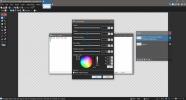Slik sikkerhetskopierer og gjenoppretter Minecraft-verdener på Windows 10
Minecraft støtter alle slags tilpasningsalternativer. Generelt sett kan en tilpasset verden i Minecraft føre til at appen kjører sakte og systemet ditt drar, men sjelden bryter det noe. Når det er sagt, hvis du har spilt i en bestemt verden i lang tid, kan det være lurt å ta sikkerhetskopi av det, bare i tilfelle. Du kan ta en sikkerhetskopi av alle verdens du har skapt, eller av bare en bestemt verden. Slik kan du sikkerhetskopiere og gjenopprette Minecraft-verdener på Windows 10.

Denne metoden gjelder Minecraft UWP-appen. Det er mulig å sikkerhetskopiere og gjenopprette verdener i Java-versjonen, og det er like enkelt, men dette innlegget omhandler Windows 10 UWP-appversjonen.
Ta sikkerhetskopi av Minecraft World
Åpne File Explorer og klikk inne i adresselinjen. Skriv inn følgende bane, og trykk på Enter-tasten.
% LocalAppData% \ Packages \ Microsoft. MinecraftUWP_8wekyb3d8bbwe \ LocalState \ spill \ com.mojang \ minecraftWorlds
Her vil du se mapper. Hver mappe representerer en verden. Hvis du vil sikkerhetskopiere alle verdens du har opprettet i Minecraft, kan du kopiere alle disse mappene et sted de ikke vil bli slettet ved en tilfeldighet.

For å sikkerhetskopiere en enkelt verden, må du først identifisere den. Åpne en mappe, og se etter en tekstfil kalt ‘nivånavn’. Åpne den, og inni deg vil du se navnet på verden. Navnet vil samsvare med det du skrev inn i Minecraft da du skapte verden.

Når du har identifisert den, trenger du bare kopiere mappen et annet sted.
Gjenopprett Minecraft verden
Å gjenopprette en Minecraft-verden er like enkelt som å sikkerhetskopiere den. Forsikre deg om at appen er installert på systemet ditt, men at den ikke er åpen når du prøver å gjenopprette en verden. Verdens kan gjenopprettes i bulk, dvs. flere verdener samtidig, eller én om gangen.
Åpne File Explorer, og skriv inn følgende i adresselinjen. Trykk på Enter.
% LocalAppData% \ Packages \ Microsoft. MinecraftUWP_8wekyb3d8bbwe \ LocalState \ spill \ com.mojang \ minecraftWorlds
Kopier sikkerhetskopien av verden (eller verdener) som du tok før, til denne mappen. Bli advart om at hvis du allerede har en nyere versjon av den samme verden lagret i denne mappen, vil den bli overskrevet og det er ingen måte å få den tilbake på. Du kan bruke samme metode for å kopiere en verden fra en Windows 10-PC til en annen.
Gjenopprette verdener og appversjoner
Minecraft er fortsatt under aktiv utvikling. Nye mobber, biomer og byggesteiner blir lagt til hele tiden. Som sådan, hvis du tilfeldigvis kopierer eller gjenoppretter en verden som har blokker fra en nyere versjon av Minecraft, men appen du kjører er en eldre versjon, kan du ende opp med manglende blokker.
La oss for eksempel si at du bygde ditt overlevelseshjem av mørke eikeplanker, og Minecraft avbryter / fjerner det senere, eller du har en eldre versjon av appen fra før blokken ble lagt til. I et slikt tilfelle vil plankene enten være tomme (forlate deg hjemløse), eller de kan erstattes av en standardblokk. Minecraft avvikler normalt ikke en blokktype, så du trenger bare å bekymre deg for å kjøre riktig versjon av Minecraft.
Søke
Siste Innlegg
Fremskynde Adobe Acrobat Reader ved å optimalisere den med PDF SpeedUP
Adobe Reader er uten tvil den mest brukte (og kanskje den beste) PD...
Konverter eller trek ut lyd raskt med NV Audio Converter
NV Audio Converter er en lydomformer som konverterer lydfiler mello...
Hvordan legge til en dråpe skygge i Paint.net på Windows 10
Paint.net er en bilderedigerer det er mer avansert enn Paint-appen ...